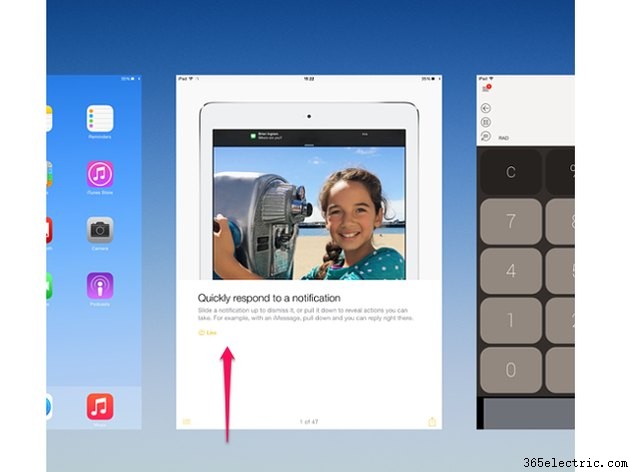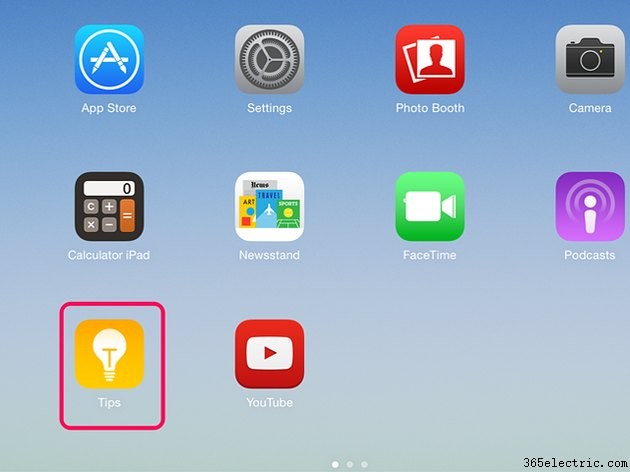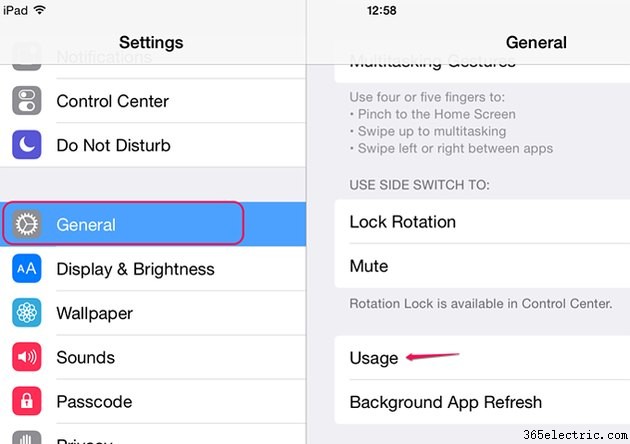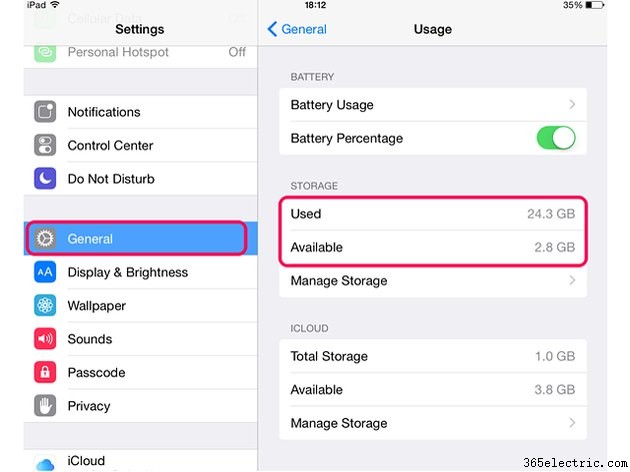A Apple não fornece uma ferramenta para calibrar a tela de toque do iPad, mas quando a tela do iPad se comporta mal, as correções de solução de problemas podem fazer com que a tela funcione corretamente. A tela pode não captar os gestos de toque corretamente ou pode responder de forma lenta ou irregular. Execute verificações básicas na tela antes de reiniciar e redefinir o dispositivo. Se isso não corrigir a calibração da tela, verifique se há problemas no aplicativo e na memória.
Aviso
Se a tela do iPad apresentar problemas após você derrubar ou danificar o dispositivo, as correções de solução de problemas podem não resolver o problema. Se a tela ou o hardware do iPad estiver danificado, leve-o a um técnico autorizado da Apple.
Verifique seu protetor de tela
Se a tela do iPad responder de forma estranha imediatamente após a aplicação de um novo protetor de tela, o protetor pode estar fazendo com que partes da tela não respondam ou demorem a responder. Remova o protetor e veja se isso resolve o problema. Além disso, limpe a tela com um pano não abrasivo e sem fiapos. Use um pano levemente úmido se houver marcas persistentes na tela, mas não use um pano úmido ou produtos de limpeza, que podem danificar o iPad.
Reinicie e redefina o iPad
Se uma falha de software estiver fazendo com que a tela do iPad responda de forma estranha aos gestos, você poderá resolver o problema desligando o dispositivo. Mantenha pressionado o botão
Despertar/Despertar botão até ver o
Deslize para desligar mensagem. Deslize o controle deslizante e aguarde o desligamento do iPad. Pressione o botão
Despertar/Despertar botão para reiniciar o dispositivo.
Se reiniciar não fizer diferença, reinicie o iPad. Mantenha pressionado o botão
Despertar/Despertar e
Início botões juntos. Quando vir o logotipo da Apple, solte os botões e espere o iPad reiniciar e iniciar novamente.
Solucionar problemas de aplicativos
Verifique se o problema ocorre apenas quando você usa um aplicativo específico ou se acontece em outros aplicativos. Se a tela funcionar corretamente quando você usar outros aplicativos, o primeiro aplicativo provavelmente está com defeito.
Se você usou o aplicativo recentemente, ele ainda está sendo executado em segundo plano. Force-o a fechá-lo e reabri-lo para ver se isso resolve o problema.
Etapa 1
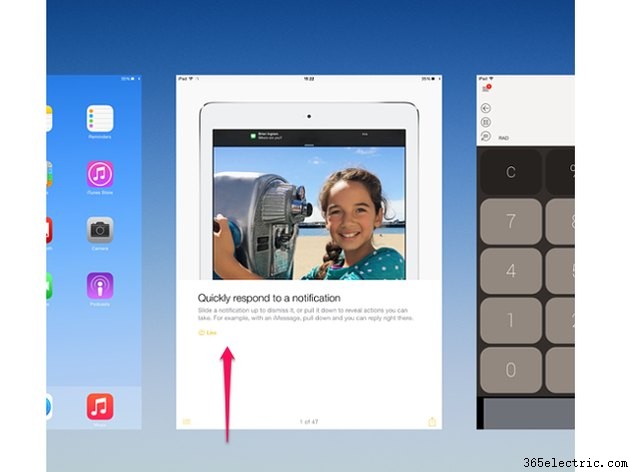
Toque duas vezes na
Início botão para abrir a lista de aplicativos fechados recentemente. Vá para a imagem do aplicativo e deslize-a para cima para fechá-lo.
Etapa 2
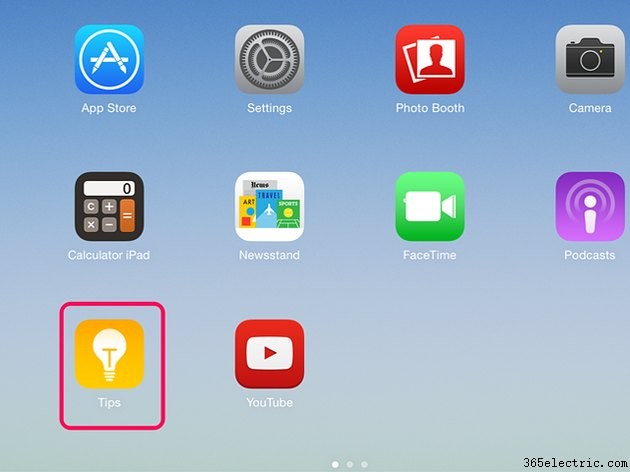
Pressione o botão
Início botão para sair da lista. Reabra o aplicativo tocando nele na tela inicial.
Dica
- Se um aplicativo causar problemas de tela persistentemente, exclua-o e reinstale-o. Toque e segure o aplicativo até que ele comece a balançar na tela. Toque no X no ícone para removê-lo do iPad. Em seguida, baixe-o novamente na App Store. Se você ainda tiver problemas de tela que não ocorrem com outros aplicativos, entre em contato com o desenvolvedor do aplicativo.
- Se você tiver problemas de tela em vários aplicativos, force a interrupção de todos os aplicativos em segundo plano. Isso pode eliminar falhas estranhas que fazem o iPad funcionar lentamente ou responder de forma estranha.
Aviso
Você não pode remover aplicativos que a Apple instala em um iPad como parte de seu iOS. Se você não vir um
X no canto de um aplicativo ao tocar e segurar, você não pode excluí-lo do dispositivo.
Verifique a capacidade de armazenamento
A tela do iPad pode responder de forma lenta ou irregular se a memória do dispositivo estiver quase cheia, verifique o espaço disponível.
Etapa 1
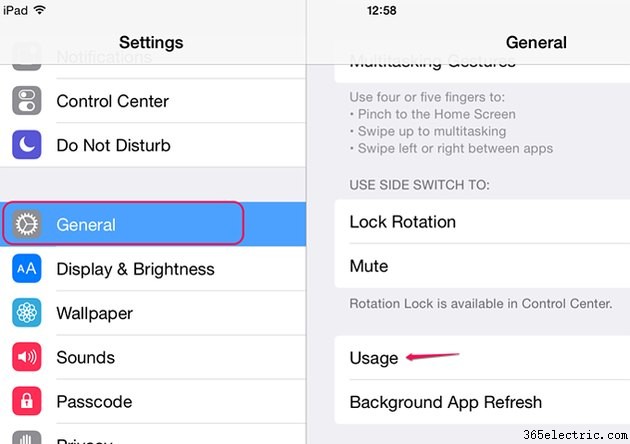
Abra
Configurações e toque em
Geral . Toque em
Uso .
Etapa 2
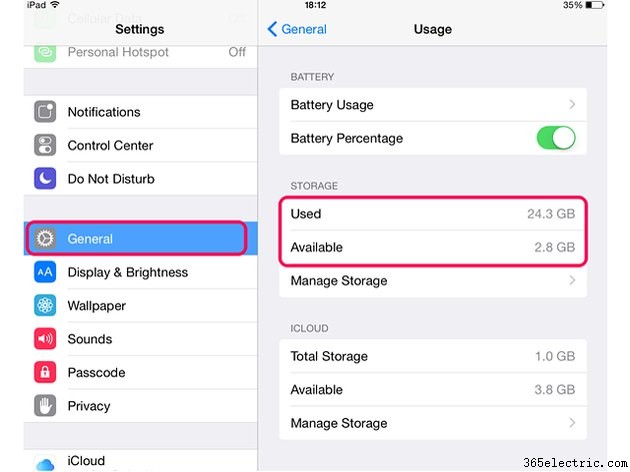
Veja o
Usado e
Disponível números para ver quanto espaço de armazenamento você está usando e quanto está livre. Se o telefone estiver quase esgotado, exclua parte do conteúdo do iPad.
Dica
Toque em
Gerenciar armazenamento no menu Uso para ver quais aplicativos usam muita memória.
Entre em contato com a Apple para obter suporte
Se você não conseguir corrigir a calibração da tela, o iPad pode ter uma falha na tela ou no hardware. Entre em contato com o Suporte da Apple para obter orientação.